제거 방법: 먼저 ppt에 그림을 삽입하고 페이지 상단의 "배경 삭제"를 클릭한 다음 페이지 상단의 "배경 제거" 탭을 클릭하고 "삭제할 영역 표시"를 선택한 다음 해당 영역을 포함하여 마우스 커서를 이동하고 마지막으로 "변경 사항 저장" 버튼을 클릭합니다.

이 튜토리얼의 운영 환경: Windows 7 시스템, Microsoft Office PowerPoint 2010 버전, Dell G3 컴퓨터.
먼저 컴퓨터에서 PPT 소프트웨어를 열고 새 PPT를 만듭니다. 예를 들어 아래 PPT에 질주하는 말 그림을 삽입하고 싶습니다. 먼저 메뉴의 [삽입] 항목에서 [그림] 항목을 클릭하세요.
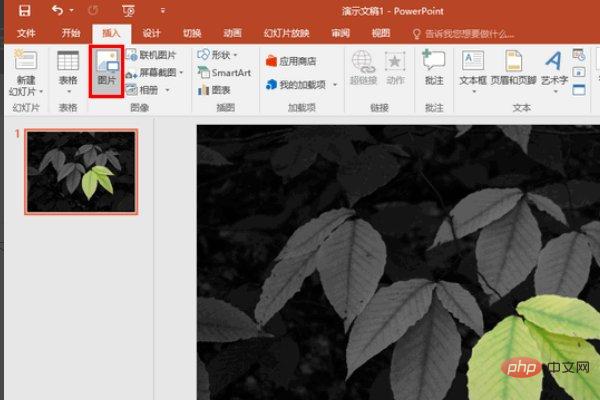
열린 대화 상자에서 질주하는 말이 포함된 그림을 찾아 PPT에 삽입하세요.
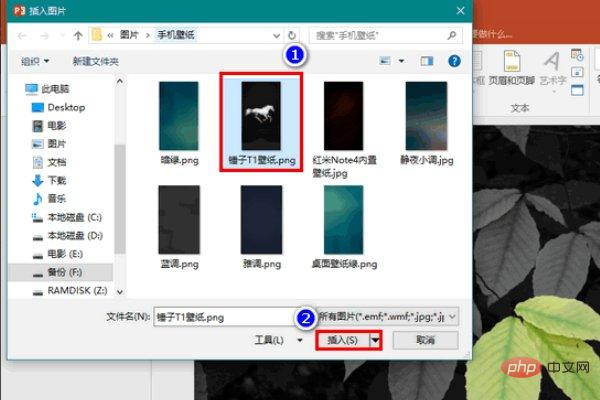
다음으로 이미지 주변의 제어점을 드래그하여 이미지를 적절한 크기로 조정할 수 있습니다.
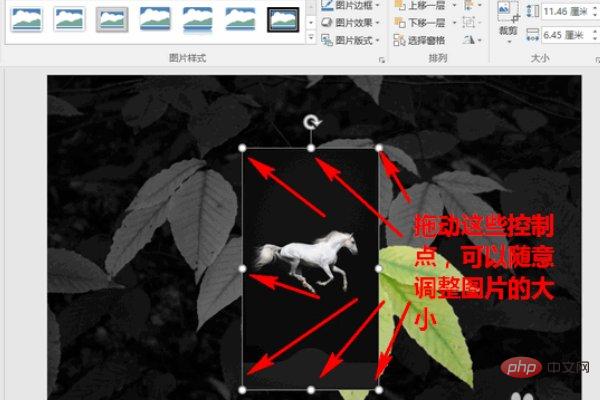
크기를 조정한 후 이미지의 배경을 제거해 보겠습니다. 먼저 처리할 이미지를 선택한 다음 [배경 삭제] 메뉴를 클릭합니다.
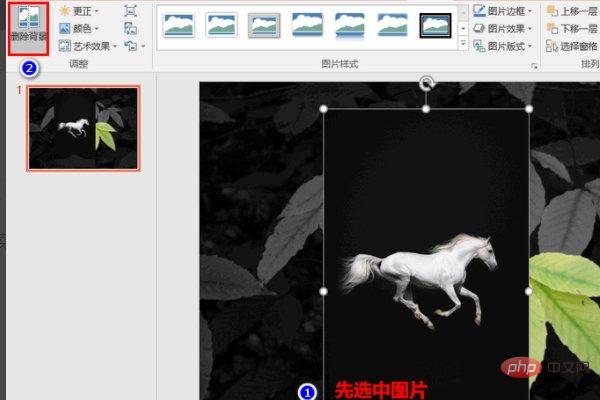
이때 시스템은 자동으로 배경을 강조된 색상(여기서는 보라색)으로 표시합니다. 그러나 보시다시피 제 예에는 포함되지 않은 중간에 여전히 작은 검은색 영역이 있습니다.
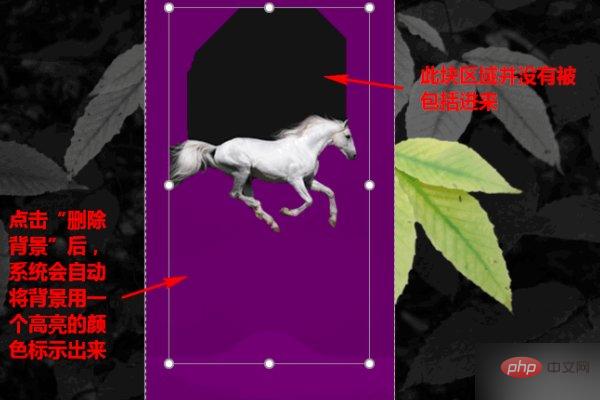
먼저 이 영역을 수동으로 포함시켜야 합니다. 먼저 메뉴 항목 [삭제할 영역 표시]를 클릭하고 포함되지 않은 영역으로 마우스 커서를 이동한 다음 내부를 클릭합니다.
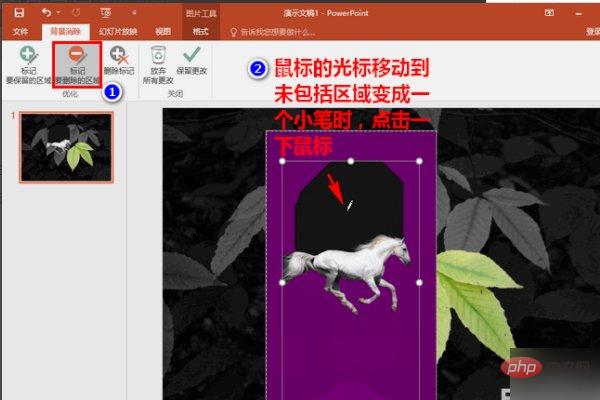
이제 표시해야 할 모든 배경이 강조 표시됩니다. 이때 [변경사항 저장] 메뉴를 클릭하면 표시된 배경이 모두 제거됩니다.
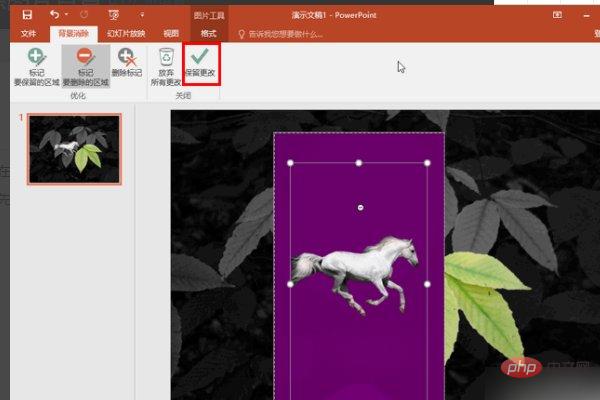
마지막으로 질주하는 말 사진의 배경이 삭제된 것을 확인할 수 있습니다.
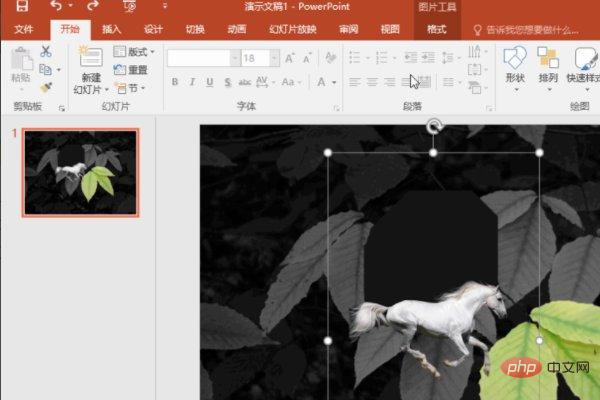
더 많은 컴퓨터 관련 지식을 알고 싶다면 FAQ 칼럼을 방문해주세요!
위 내용은 PPT에서 사진 배경 지우는 방법의 상세 내용입니다. 자세한 내용은 PHP 중국어 웹사이트의 기타 관련 기사를 참조하세요!